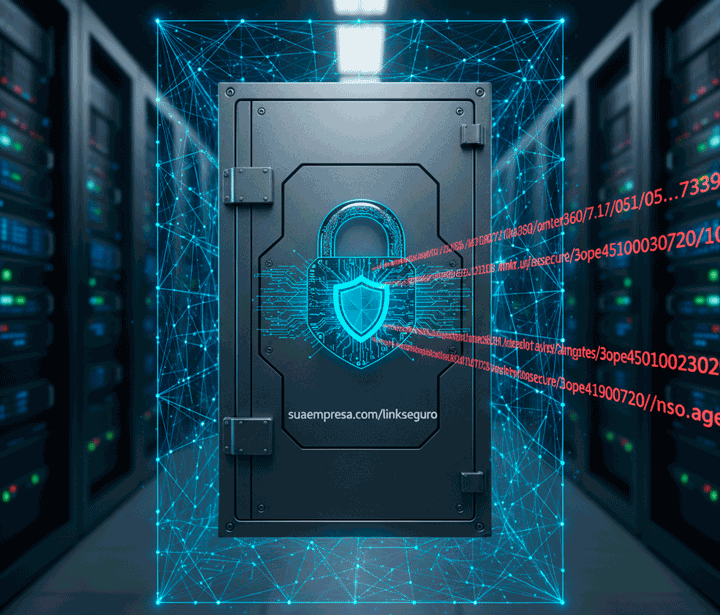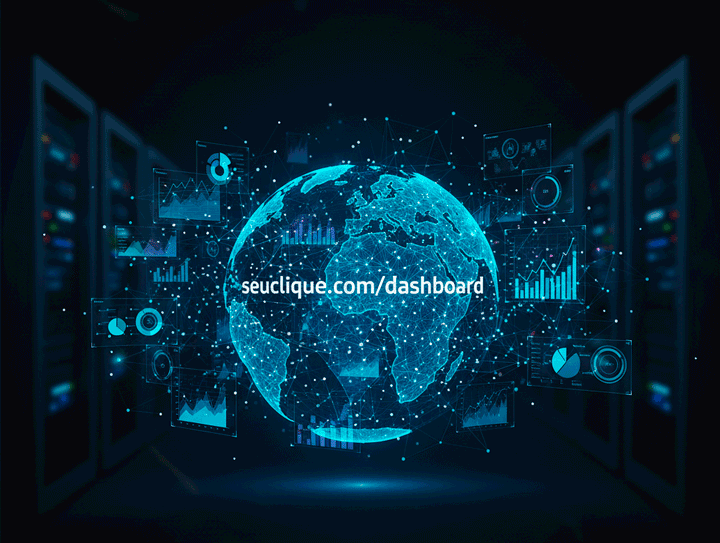Automatize confirmações de consultas e atendimentos
Tem muita gente faltando ou desmarcando atendimentos porque esqueceu do compromisso? Isso não é um problema raro de acontecer. Aqui neste tutorial vamos mostrar uma forma de você automatizar uma rotina de confirmação sem usar sistemas complicados, sem gastar muito em um sistema complexo, e sem ter que perder tempo aprendendo 1.000 funções que você não precisa neste momento.
21/06/2025 08:57
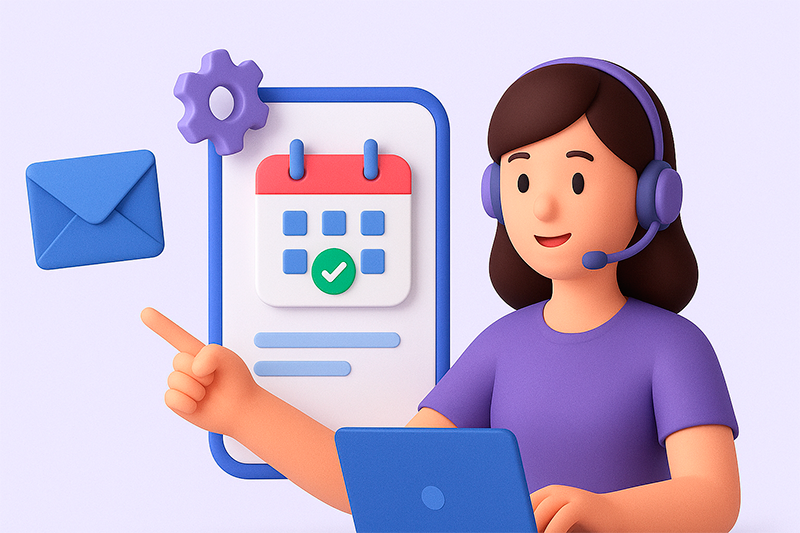
Roteiro da automação
- O controle principal será em uma planilha do Excel. Mais simples, impossível. A pessoa responsável pelos agendamentos em sua empresa precisa apenas manter organizados os dados dos clientes/pacientes, com a data da próxima consulta, além do e-mail e número de Whatsapp para o envio da confirmação.
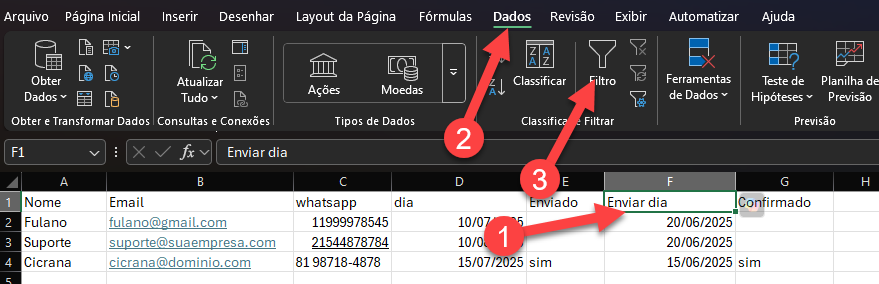 A planilha deve ter, nesta ordem, os campos nome, email, whatsapp, dia. Depois você pode colocar quantos outros campos de controle quiser para facilitar sua gestão. Uma dica é clicar em qualquer célula da linha que tem os nomes das colunas e ativar a opção de filtro, como demonstrado na imagem. Dessa forma, será fácil filtrar, por exemplo, somente os registros para os quais você deve enviar as confirmações do dia.
A planilha deve ter, nesta ordem, os campos nome, email, whatsapp, dia. Depois você pode colocar quantos outros campos de controle quiser para facilitar sua gestão. Uma dica é clicar em qualquer célula da linha que tem os nomes das colunas e ativar a opção de filtro, como demonstrado na imagem. Dessa forma, será fácil filtrar, por exemplo, somente os registros para os quais você deve enviar as confirmações do dia.
- Ativando o filtro, você vai poder exibir facilmente os contatos para os quais deve enviar as confirmações do dia ou da semana:
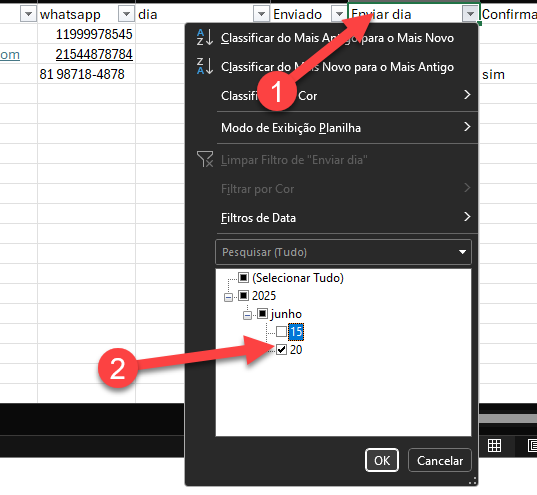
- Na etapa final, você vai simplesmente selecionar e copiar os dados dos clientes que devem receber as confirmações, colar no sistema de automação (que vou mostrar em seguida) e executar a automação. O sistema vai enviar uma mensagem personalizada para cada contato, por e-mail e também por Whatsapp. Depois disso basta você atualizar a planilha lá no Excel com as confirmações efetuadas e pronto.
Sistema para criar scripts de automação
Vamos utilizar para esta automação um sistema robô chamado Assistente Digital. Ele serve para você poder fornecer um conjunto de dados e depois automatizar tarefas em sistemas e sites, emulando cliques, digitação, abertura de arquivos etc., e é justamente isso o que queremos fazer. No site você pode baixar a versão de testes e a melhor parte vem agora: Já existe um script de exemplo pronto para uso, para esta função de confirmações de agendamento.
Ao abrir o sistema, baixe o script acessando o botão Baixar Scripts. O nome do script de exemplo é "Envio de confirmação de presença". 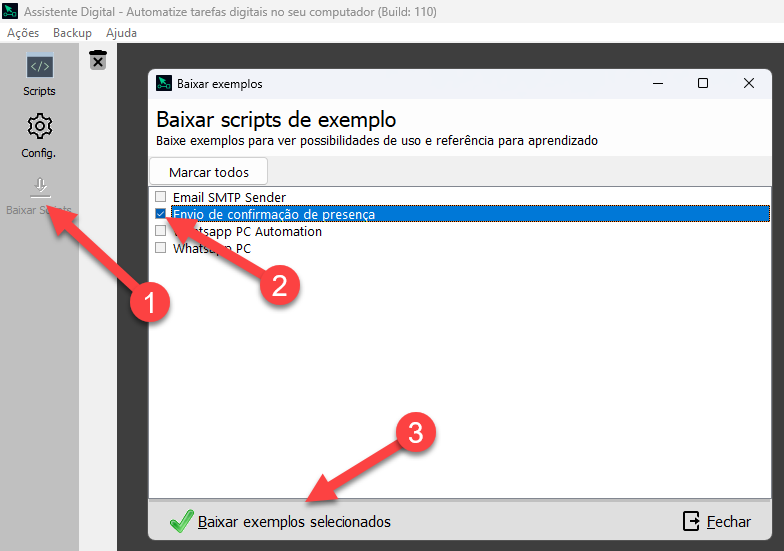
Para começar a automação, é só dar um duplo clique neste script: 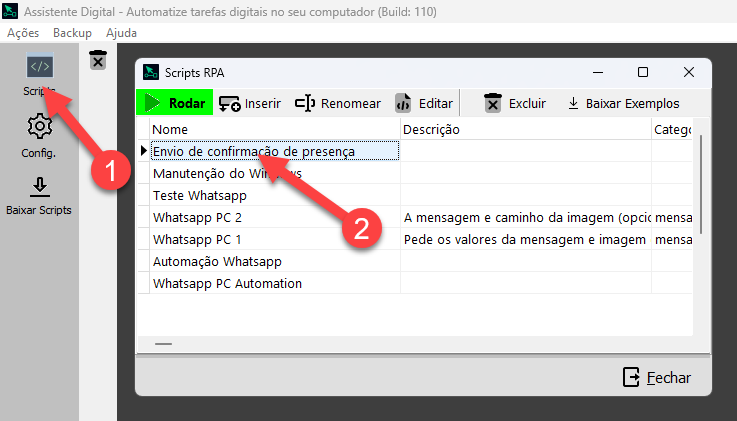
Enviando as confirmações de presença
Na planilha, você deve selecionar e copiar os dados dos contatos que irão receber as confirmações. Nesta ordem, devem ser os seguintes dados: nome, email, whatsapp, dia. 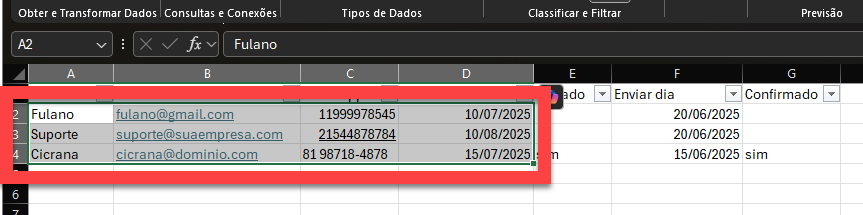
Ao abrir o script, uma tela semelhante à seguinte irá aparecer: 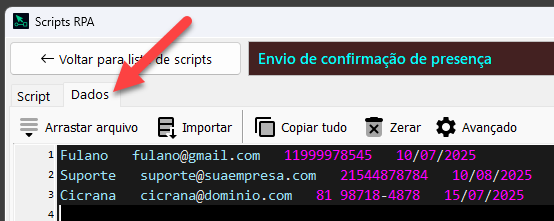
Na aba dados, basta colar as informações copiadas da planilha. Depois volte para a aba "Script". Você deve então informar no local indicado na figura abaixo (1) os dados da conta SMTP de email que irá usar para enviar as mensagens aos seus contatos. O Whatsapp para PC (baixe na Microsoft Store) também precisa estar instalado e logado na sua conta do Whatsapp.
Depois de definir os dados das mensagens que serão enviadas, é só clicar no botão Rodar (2): 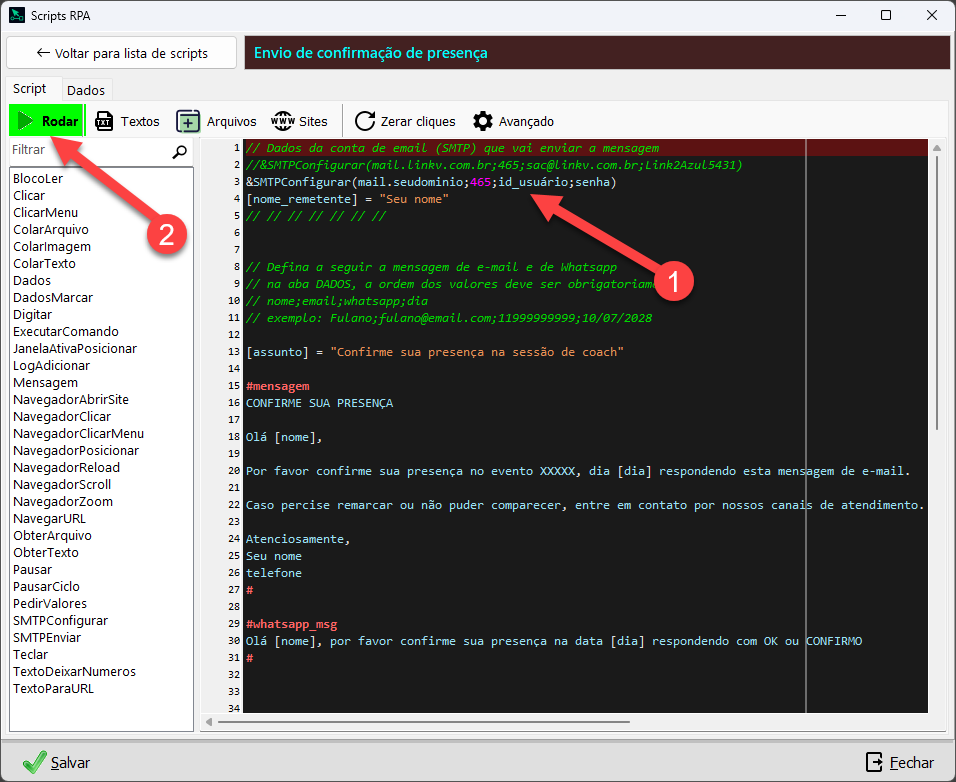
O que vai acontecer?
O sistema vai enviar a mensagem de e-mail e Whatsapp para cada registro que estiver na aba Dados. Se estiver faltando o e-mail ou o Whatsapp no contato, não tem problema, pois apenas o canal de contato disponível (email ou whatsapp) será usado para o envio das confirmações.
A partir daí você deve receber os retornos dos clientes, e poderá então, manualmente, marcar na planilha os que confirmaram e cancelaram, mantendo o controle dos agendamentos. A parte mais maçante da tarefa, o script de automação vai fazer por você.
Dica: Note que você pode usar valores personalizados com o nome e dia, por exemplo, bastando colocar esses dados entre colchetes, como é demonstrado na mensagem de exemplo do script.
App recomendado
Mais recomendações

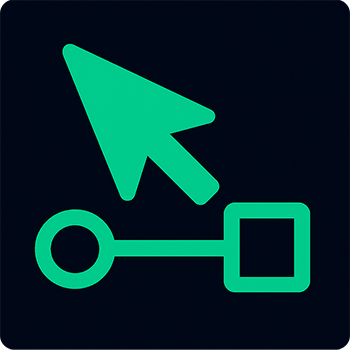
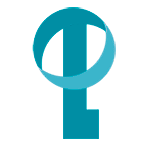
Outros apps de marketing digital
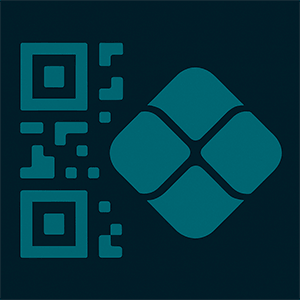

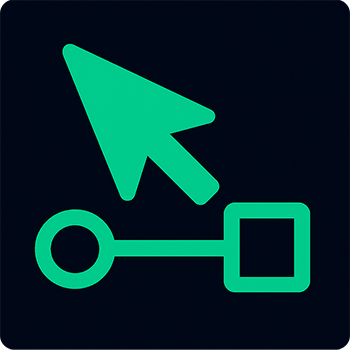
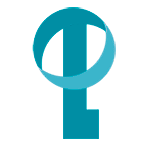
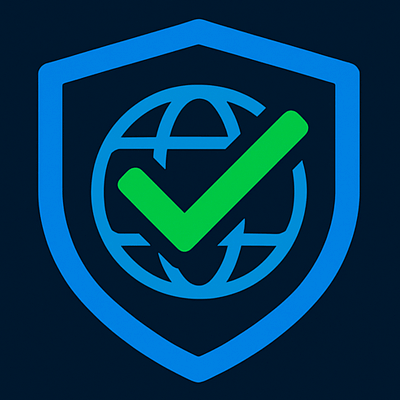
Mais artigos